Google ogłosił swojego nowego asystenta głosowego po prostu nazwanego Asystentem Google na konferencji I / O na początku tego roku i chociaż został zintegrowany z Allo, teraz pojawił się w pełnej wersji ze smartfonami Pixel. W tej chwili Asystent Google jest dostępny tylko na telefonach Google Pixel i Pixel XL (chyba że chcesz otwierać aplikację czatu za każdym razem, gdy chcesz jej użyć). Jeśli jednak nie możesz się doczekać, aż inteligentny asystent oparty na sztucznej inteligencji stanie się dostępny na Twoim urządzeniu, możesz użyć prostego triku, aby uruchomić go na dowolnym zrootowanym urządzeniu z Androidem Nougat. Wszystko, czego wymaga, to wprowadzenie dwóch bardzo drobnych zmian w pliku build.prop.
build.prop: Co to jest?
Plik build.prop to plik systemowy, który przechowuje mnóstwo informacji o twoim urządzeniu. W związku z tym plik nie jest edytowalny, chyba że jesteś zrootowany, a nawet wtedy zaleca się, aby go nie edytować, chyba że wiesz, co robisz.
Plik build.prop to nic innego jak plik tekstowy, który zawiera naprawdę ważne informacje dotyczące Twojego urządzenia. Edycja pliku build.prop może pozwolić na zmianę wielu ustawień w telefonie, o ile edytujesz go poprawnie i poprawnie zapiszesz.
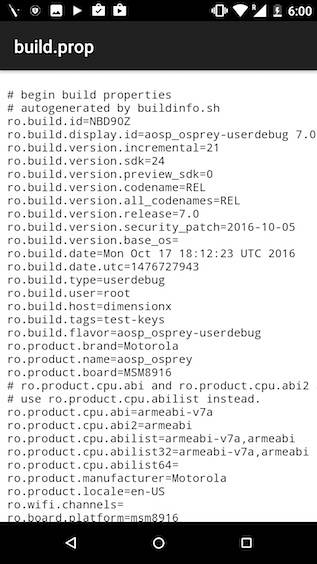
Plik znajduje się w folderze „/system”, Który będzie dostępny tylko wtedy, gdy korzystasz z urządzenia z dostępem do roota. Teraz, gdy masz już pewne pojęcie o pliku build.prop, przejdźmy do jego edycji.
Edycja pliku build.prop
Aby edytować plik build.prop, będziesz potrzebować menedżera plików, który zapewnia uprawnienia administratora. Jednym z takich eksploratorów jest Eksplorator plików ES (bezpłatny), którego używamy w tym artykule. Możesz wybrać dowolnego menedżera plików, o ile chcesz obsługuje przeglądanie rootów. Mając to na uwadze, zacznijmy od edycji pliku build.prop. Aby to zrobić, po prostu wykonaj poniższe czynności:
1. Uruchom Eksplorator plików ES. Przesuń palcem w prawo od lewej krawędzi ekranu, aby wyświetlić menu. Tutaj przełącz przełącznik, który brzmi „Root Explorer„.
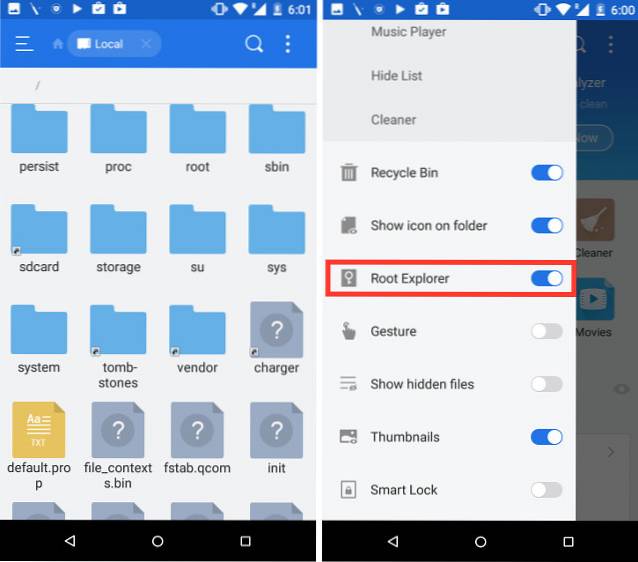
2. Stuknij w „Root Explorer„, A następnie„Zamontuj R / W„. Umożliwi to zamontowanie systemu plików z uprawnieniami do odczytu / zapisu.
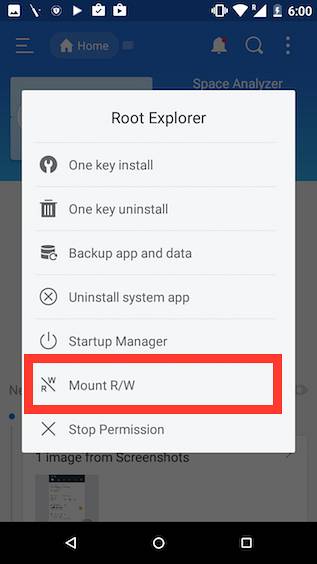
3. Tutaj zamontuj „/system”Jako RW, dotykając przycisku opcji pod kolumną RW. Tak, żebyś wiedział, "RO”Oznacza tylko do odczytu, a„RW”Oznacza Czytaj i pisz. Po zakończeniu dotknij „dobrze„.
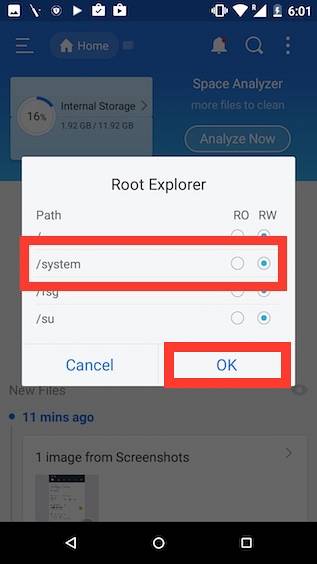
4. Przejdź do / system, i otwórz build.prop. Następnie dotknij przycisku menu z trzema kropkami i dotknij Edytować.
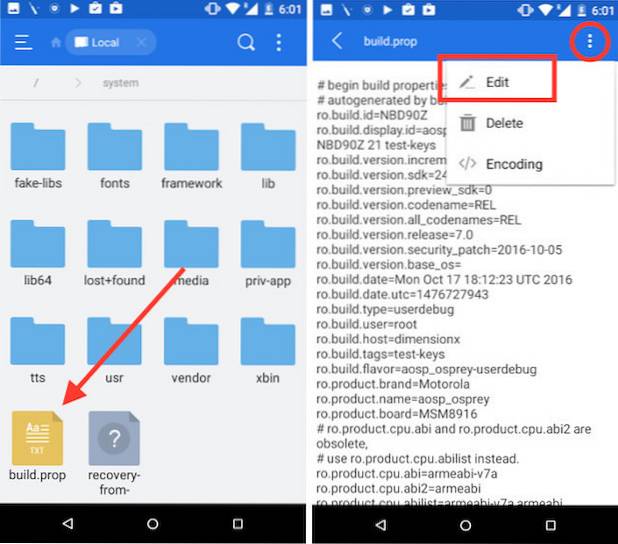
5. Poszukaj wiersza o treści „ro.product.model = twoja_nazwa_urządzenia„. Domyślnie będzie to nazwa twojego smartfona. Po prostu zmień to na „ro.product.model = Pixel XL„. Teraz przewiń w dół do samego końca pliku build.prop i dodaj wiersz „ro.opa.eliable_device = true„.
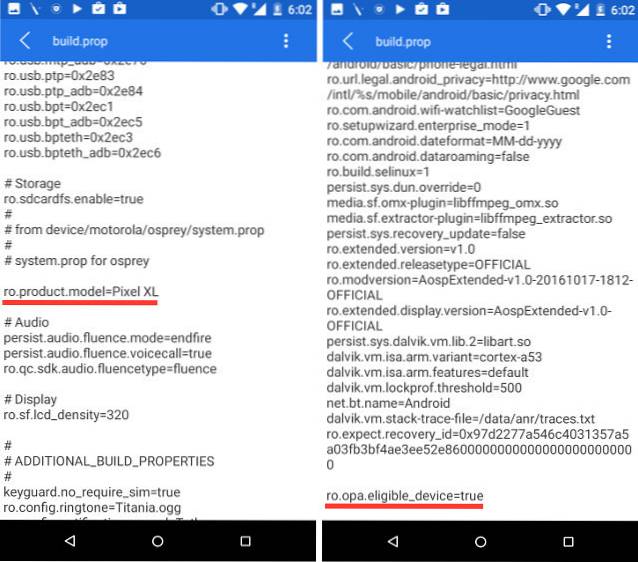
To były wszystkie zmiany, które trzeba było wprowadzić w pliku build.prop. Gdy już to zrobisz, po prostu zrestartuj swoje urządzenie.
Uruchamiam Asystenta Google do pracy
Więc po ponownym uruchomieniu urządzenia prawdopodobnie myślisz, że to wszystko. Ale tak nie jest, przepraszam. Przed rozpoczęciem korzystania z Asystenta Google jest jeszcze trochę do zrobienia. Od teraz, jeśli długo naciśniesz przycisk strony głównej, nadal będzie uruchamiać Google Now on Tap. Jak więc przejść z tego do potężnego Asystenta Google? Cóż, musimy tylko wyczyścić dane i pamięć podręczną aplikacji Google i to wszystko. Wykonaj poniższe kroki:
1. W telefonie przejdź do Ustawienia -> Aplikacje. Tutaj przewiń w dół i dotknij „Google„Aplikacja.
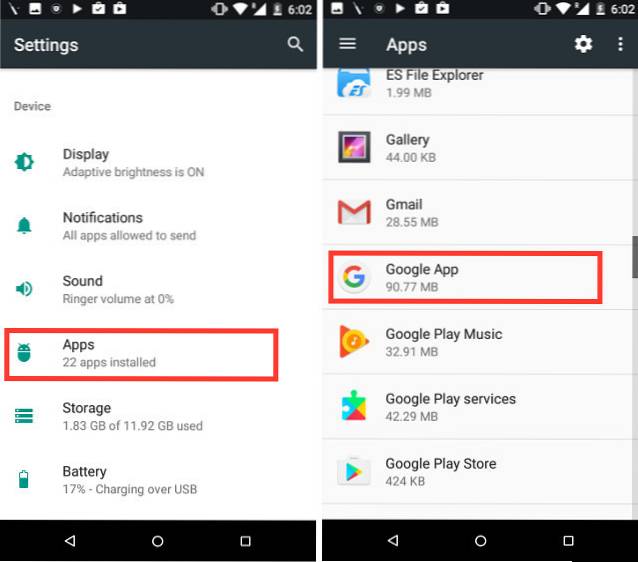
2. Stuknij w Przechowywanie, a potem „Zarządzaj przestrzenią„.
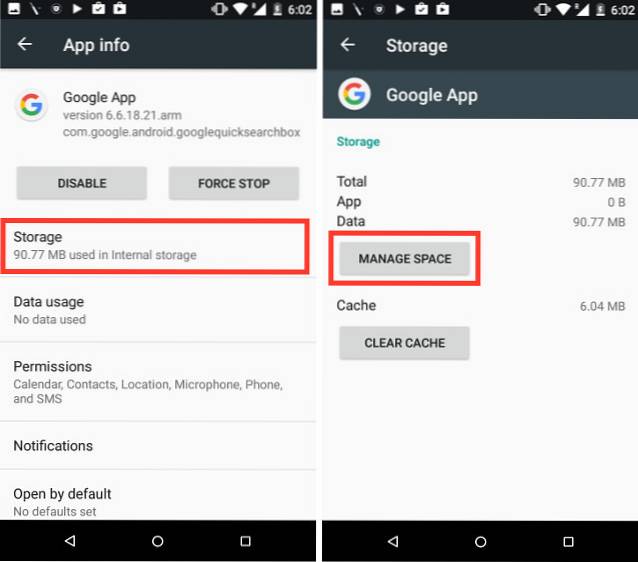
3. Stuknij w „Wyczyść wszystkie dane„. Powinno to wyczyścić wszystkie dane i pamięć podręczną aplikacji Google.
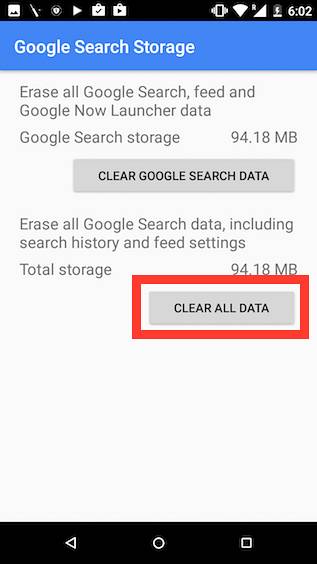
Gdy skończysz, po prostu długie naciśnięcie przycisku Home, i zobaczysz ekran powitalny Asystenta Google. Możesz to skonfigurować i gotowe!
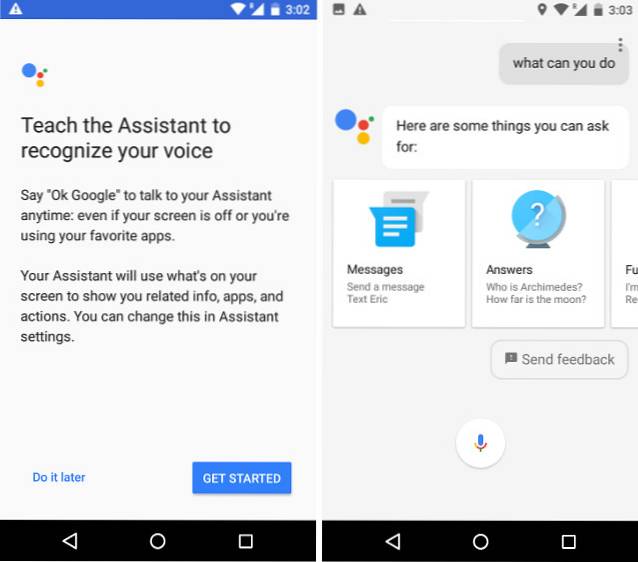
Masz Asystenta Google uruchomionego na urządzeniu innym niż Pixel z Androidem! Możesz teraz rozpocząć korzystanie z Asystenta w taki sam sposób, w jaki normalnie używasz go na urządzeniu Pixel lub Pixel XL.
ZOBACZ RÓWNIEŻ: Jak uruchomić te same aplikacje na podzielonym ekranie na Android Nougat (bez rootowania)
Użyj Asystenta Google na swoim urządzeniu z Androidem
Teraz, gdy wiesz, jak uzyskać Asystenta Google na swoim urządzeniu z Androidem z systemem Android 7.0, zdecydowanie powinieneś pobawić się Asystentem Google i wymyślić kilka fajnych rzeczy, które robi. Może grać w gry, wyszukiwać informacje w sieci i robić dla Ciebie znacznie więcej. Aby rozpocząć, możesz po prostu zapytać Google „Co potrafisz zrobić?”, A powie Ci kilka rzeczy, o które możesz zapytać.
Jeśli masz jakiekolwiek problemy z uruchomieniem Asystenta Google na urządzeniu z Androidem, napisz do nas w sekcji komentarzy poniżej, wraz z innymi metodami uzyskania Asystenta na urządzeniu z Androidem.
 Gadgetshowto
Gadgetshowto


![Amazing Steve Jobs Halloween Pumpkin autorstwa Raymonda Tsai [zdj.]](https://gadgetshowto.com/storage/img/images/amazing-steve-jobs-halloween-pumpkin-by-raymond-tsai-[pic].jpg)
![Parodia mediów społecznościowych [wideo]](https://gadgetshowto.com/storage/img/images/a-parody-of-social-media-[video].jpg)